Allega immagini, link e altro ancora in Promemoria per renderlo attivabile sul tuo iPhone o iPad
Avete mai creato un promemoria sul vostro iPhone solo per dimenticare i dettagli del promemoria? Vorresti avere un po’ più di background di quel promemoria? Apple ha ora messo a disposizione una simpatica funzione in iOS 13 e iPadOS che vi aiuta ad aggiungere ulteriori informazioni agli elementi del promemoria. I link di altre app come Mail o Safari possono ora essere integrati direttamente nel vostro promemoria.
Glossario
Caso di dimenticati Dettagli promemoria
Quando si naviga nella posta in arrivo e si cerca di capire i propri elementi di azione, è possibile creare un promemoria chiamato ‘Invia risposta alla nota di Joe sul viaggio’. Passano alcuni giorni e ora, quando il promemoria ti chiede di farlo, stai cercando di cercare nella tua casella di posta in arrivo per individuare l’e-mail.
Create un promemoria per tornare indietro e leggere un post su internet che avete salvato l’altro giorno perché non ne avete avuto il tempo. Quando appare la notifica del promemoria, dovete cercarlo nella vostra lista di lettura su Safari per rintracciarlo.
In questo articolo vi mostreremo come aggiungere ulteriori informazioni ai vostri promemoria in iOS 13 e iPadOS per renderli più azionabili e intuitivi.
Come allegare immagini, link e altri elementi ai Promemoria
Ecco come funziona sul vostro iPhone o iPad. Useremo Mail e Safari per mostrare questa nuova funzionalità.
Prima di poterlo fare, dovrete impostare la vostra app Promemoria con iCloud, altrimenti vedrete il messaggio ” Avete bisogno di un account Promemoria iCloud aggiornato ‘.
Hai bisogno di un account iCloud promemoria aggiornato
Aggiorna l’applicazione Promemoria su iOS 13 o iPadOS utilizzando questi passaggi:
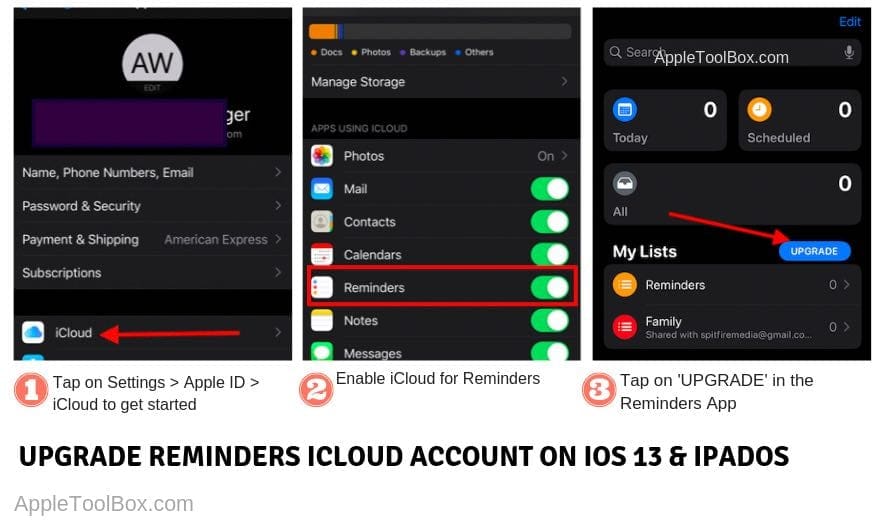 Aggiorna il tuo account iCloud Promemoria per utilizzare questa funzione.
Aggiorna il tuo account iCloud Promemoria per utilizzare questa funzione.
- Toccate su Impostazioni; ID utente; iCloud
- Assicurarsi che iCloud sia abilitato per l’app Promemoria
- Aprire l’App Promemoria su iOS 13 o iPadOS
- Toccare “Upgrade”
- Usando il tuo browser accedi a icloud.com/reminders o beta.icloud.com se sei in beta
- Una volta effettuato il login, se si è in grado di vedere l’icona dei promemoria, si è pronti ad andare
Una volta aggiornate le impostazioni dei Promemoria, non dovresti vedere il messaggio di errore ‘need an upgraded reminders iCloud account’ per allegare link, foto o email ai tuoi Promemoria.
Creare un elemento Promemoria con link utilizzando Safari
Durante la navigazione con Safari sul vostro iPhone o iPad, se volete salvare una pagina interessante come promemoria,
- Toccare l’icona ‘Condividi’ in Safari
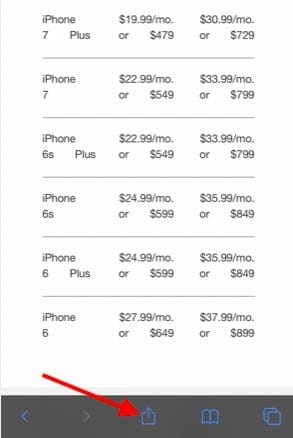
- Scegliere Promemoria
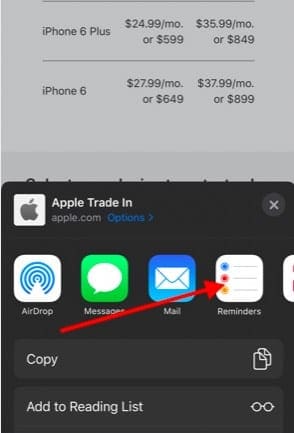
- Creare un nome per la voce Promemoria
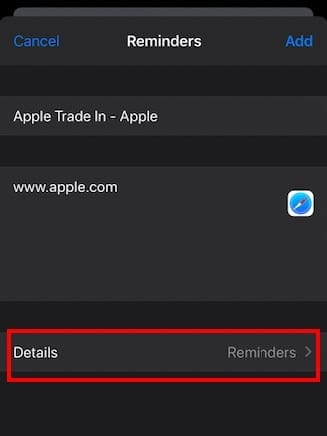 Aggiungere i dettagli e toccare su ‘Aggiungi’ per completare il promemoria
Aggiungere i dettagli e toccare su ‘Aggiungi’ per completare il promemoria - Aggiungere la data/ora/priorità necessaria ecc. toccando i dettagli
- Toccare su Aggiungi
Ora, quando aprite la vostra App Promemoria, vi accorgerete che il punto Promemoria è stato creato automaticamente lì per voi con il link allegato. 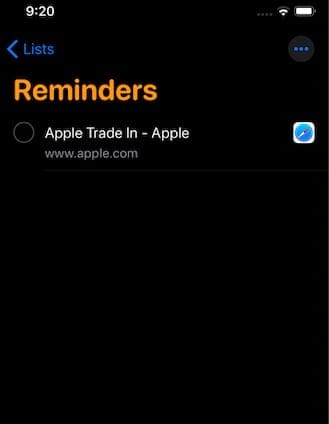
Un tocco sull’immagine Thumbnail della pagina web qui apre direttamente il link web in Safari.
Creazione di promemoria da Mail in iOS 13 e iPadOS
Purtroppo non siamo riusciti a trovare un modo diretto per integrare un link e-mail nei promemoria. Invece, quando si prende uno screenshot in Mail e lo si condivide con i promemoria, si crea un link a quella specifica email.
- Aprire l’applicazione di posta elettronica
- Aprite un elemento dalla vostra casella di posta in arrivo per il quale volete creare un promemoria
- Fai uno screenshot dell’e-mail
- Aprire la schermata e toccare Condividi
- Indicate il vostro promemoria
- Aggiungere i dati Remind come data/ora
- Toccare su Fatto
Ora, quando aprite l’applicazione Promemoria, vedrete l’e-mail allegata alla voce della lista dei promemoria.
Allegare immagini, documenti scansionati e immagini all’interno dell’applicazione Promemoria
E se voleste un’immagine statica da allegare al vostro Promemoria. Diciamo che stai navigando in un grande magazzino e che hai trovato un articolo davvero interessante su cui vuoi fare qualche ricerca in seguito. Scattane una foto.
Ora è possibile creare un promemoria aprendo Promemoria o dicendo “Ehi Siri imposta un promemoria per la ricerca di XYZ”. La voce Promemoria viene creata nell’app.
- Aprire l’applicazione Promemoria
- Selezionate una voce Promemoria che avete creato in precedenza toccandola
- Successivamente, toccare l’icona ‘i’
- Toccare l’icona “Camera” dalla parte superiore della tastiera
- Toccare su ‘Foto’ e selezionare la Foto che si desidera allegare
Qui potete anche scansionare e allegare un documento utilizzando il vostro iPhone o iPad toccando l’icona dello scanner o scattare una foto direttamente con la fotocamera e allegarla qui.
L’icona della fotocamera è grigia o disabilitata durante la modifica dei Promemoria?
Quando si tenta di allegare foto dalla propria biblioteca o di utilizzare l’icona della fotocamera sulla tastiera dei promemoria, alcuni utenti trovano l’opzione da disattivare. In sostanza, l’icona della fotocamera è in grigio.
![]()
Torna indietro e controlla se puoi allegare uno screenshot di qualsiasi email ai Promemoria. Se vedi il messaggio come segue,
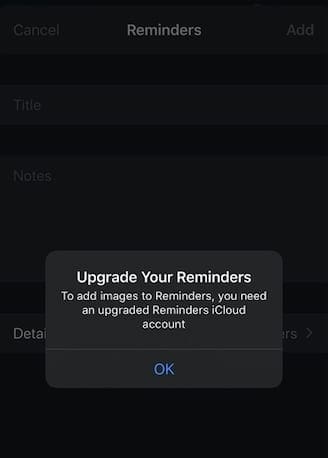
Questo significherebbe che c’è stato qualcosa che è andato storto durante l’aggiornamento di Reminders App. Se vi trovate di fronte a questo problema, vi consigliamo di riavviare il vostro iPhone o iPad e di attivare e disattivare l’icona iCloud di Promemoria su OFF e poi su ON. Seguite tutti gli altri passaggi come evidenziato nella sezione “Bisogno di un account iCloud Promemoria iCloud aggiornato” nella parte superiore di questo articolo.
In sintesi
Questa nuova funzione non significa più Promemoria dimenticati!
Ora è possibile aggiungere molti più dettagli agli elementi Promemoria sul vostro iPhone o iPad utilizzando iOS 13 o iPadOS e renderli più azionabili e intuitivi rispetto al solo utilizzo del campo “Note” in Promemoria; come accadeva in iOS 12.
Speriamo che abbiate trovato utile questo breve articolo! Fateci sapere se avete domande o commenti o se volete condividere un suggerimento o un trucco interessante.
<
